Eviter l'installation du voleur d'informations Masad
de TroieÉgalement connu sous le nom de: Maliciel Masad
Obtenez une analyse gratuite et vérifiez si votre ordinateur est infecté.
SUPPRIMEZ-LES MAINTENANTPour utiliser le produit complet, vous devez acheter une licence pour Combo Cleaner. 7 jours d’essai limité gratuit disponible. Combo Cleaner est détenu et exploité par RCS LT, la société mère de PCRisk.
Quel type de maliciel est Masad ?
Le voleur d'informations Masad est un logiciel malveillant qui, une fois installé, permet aux cybercriminels de voler diverses informations/données. Sa version de base est gratuite, mais les cybercriminels peuvent acheter une "version complète" avec davantage de fonctionnalités pour 85 dollars. Le voleur d'informations Masad peut être téléchargé sur des forums de piratage.
Un ordinateur infecté par ce maliciel peut entraîner de graves problèmes. Par conséquent, s'il y a la moindre raison de penser que le voleur d'informations Masad pourrait être installé sur votre système, supprimez-le immédiatement.
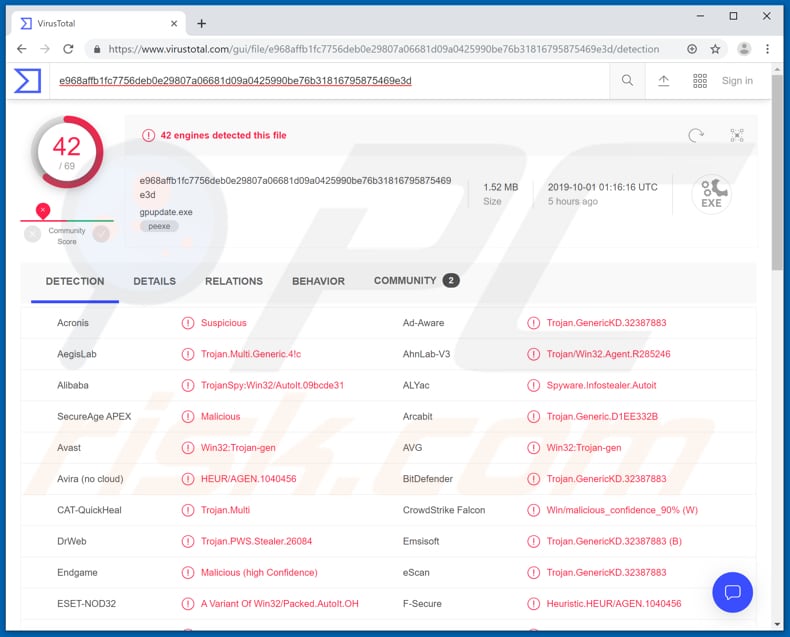
Présentation du maliciel Masad
Le maliciel Masad est principalement utilisé pour voler des informations stockées sur les navigateurs (y compris les mots de passe), des données de portefeuilles de crypto-monnaies et divers fichiers.
Il peut également être utilisé pour enregistrer des informations système, des listes de logiciels installés et de processus en cours d'exécution, ainsi que pour réaliser des captures d'écran du Bureau, voler des fichiers Steam, des données Discord et Telegram, ainsi que des fichiers FileZilla. Masad est capable de voler des données de navigateur, y compris des entrées de remplissage automatique.
En résumé, les cybercriminels peuvent utiliser ce maliciel pour voler des logins, des mots de passe de divers comptes et des informations de cartes de crédit, puis effectuer des transactions frauduleuses, des achats, faire proliférer des logiciels malveillants via le courriel ou les comptes de réseaux sociaux de la victime, etc.
En outre, il peut être utilisé pour remplacer les portefeuilles de crypto-monnaies enregistrés dans le presse-papiers par ceux utilisés par les cybercriminels. Ainsi, les victimes peuvent transférer par inadvertance des crypto-monnaies aux cybercriminels en collant les adresses des portefeuilles remplacés.
Les cybercriminels peuvent aussi utiliser Masad pour voler des fichiers stockés sur le bureau de la victime. Par exemple, ils peuvent voler des fichiers texte pouvant contenir des données personnelles (identifiants, mots de passe, informations bancaires, etc.). Les fichiers Steam volés peuvent être utilisés pour voler des comptes Steam et y effectuer des achats.
Comme canal pour exfiltrer les données volées avec Masad Stealer, les cybercriminels utilisent Telegram - tous les détails volés leur sont envoyés via Telegram, qu'ils utilisent comme canal de commande et de contrôle. En résumé, ce maliciel peut être utilisé pour voler un large éventail de données sensibles.
Généralement, les victimes dont les ordinateurs sont infectés par ce maliciel subissent des pertes financières, des problèmes de confidentialité, des vols d'identité et d'autres problèmes graves.
| Nom | Maliciel Masad |
| Type de Menace | Cheval de Troie, Virus voleur de mots de passe, Maliciel bancaire, Logiciel espion. |
| Noms de Détection | Avast (Script:SNH-gen [Trj]), BitDefender (Gen:Trojan.Heur.AutoIT.17), ESET-NOD32 (Une variante de Win32/Packed.AutoIt.UL), Kaspersky (HEUR:Trojan-PSW.Win32.Masqulab.b), Liste complète (VirusTotal) |
| Symptômes | Les chevaux de Troie sont conçus pour s'infiltrer furtivement dans l'ordinateur de la victime et rester silencieux, de sorte qu'aucun symptôme particulier n'est clairement visible sur une machine infectée. |
| Méthodes de Distribution | Pièces jointes de courriels infectés, publicités en ligne malveillantes, ingénierie sociale, "cracks" de logiciels. |
| Dommages | Mots de passe et informations bancaires volés, usurpation d'identité, ajout de l'ordinateur de la victime à un réseau botnet. |
|
Suppression des maliciels (Windows) |
Pour éliminer d'éventuelles infections par des maliciels, analysez votre ordinateur avec un logiciel antivirus légitime. Nos chercheurs en sécurité recommandent d'utiliser Combo Cleaner. Téléchargez Combo CleanerUn scanner gratuit vérifie si votre ordinateur est infecté. Pour utiliser le produit complet, vous devez acheter une licence pour Combo Cleaner. 7 jours d’essai limité gratuit disponible. Combo Cleaner est détenu et exploité par RCS LT, la société mère de PCRisk. |
Exemples de maliciels de type voleur
Parmi les autres exemples de maliciels voleurs d'informations, citons Krypton, Laturo, et Qulab.
En général, les cybercriminels utilisent ces maliciels pour voler autant d'informations sensibles que possible et les utiliser à mauvais escient pour générer des revenus de diverses manières. Les gens téléchargent et installent souvent des logiciels de ce type sans le vouloir et ne se rendent pas compte de leur présence jusqu'à ce qu'ils commencent à rencontrer divers problèmes.
Comment Masad s'est-il infiltré dans mon ordinateur ?
Les recherches montrent que Masad est distribué en le déguisant en outil/logiciel légitime. Pour le faire proliférer, les cybercriminels peuvent utiliser divers sites web non officiels, des installateurs (ou téléchargeurs) tiers, des réseaux Peer-to-Peer, des pages web d'hébergement de fichiers gratuits ou de téléchargement de logiciels gratuits, etc.
Les personnes qui ouvrent des fichiers téléchargés à partir de ces canaux risquent d'installer des maliciels tels que Masad. Il peut également être diffusé par le biais de divers outils non officiels d'activation et/ou de "craquage" (qui sont censés activer gratuitement les logiciels installés).
Les cybercriminels diffusent souvent des maliciels par le biais de courriels : ils envoient des messages auxquels sont joints des fichiers qui, s'ils sont ouverts, installent des logiciels malveillants. En général, ils joignent des documents PDF ou Microsoft Office, des fichiers exécutables (.exe), des fichiers ZIP, RAR et d'autres fichiers d'archive, des fichiers JavaScript, etc.
En outre, les maliciels peuvent être distribués par le biais d'outils de mise à jour non officiels qui installent des programmes malveillants plutôt que de mettre à jour un quelconque logiciel, ou bien ils exploitent les bogues/les maliciels des logiciels déjà installés sur le système d'exploitation.
Comment éviter l'installation de maliciels ?
Évitez d'utiliser des téléchargeurs/installateurs de logiciels tiers, des sites web non officiels, des réseaux Peer-to-Peer et d'autres outils de ce type pour télécharger des fichiers ou des programmes. Ceux-ci doivent être téléchargés à partir de pages web officielles et via des liens directs. Mettre à jour les logiciels installés en utilisant les fonctions ou les outils fournis par les développeurs officiels de logiciels.
Les pièces jointes ou les liens web présentés dans des courriels non pertinents ne doivent pas être ouverts, en particulier lorsqu'ils sont envoyés à partir d'adresses électroniques inconnues/suspicieuses. Les outils de piratage de logiciels sont illégaux et provoquent souvent des infections informatiques - ils ne doivent pas être utilisés.
Pour protéger les systèmes contre les attaques de maliciels, scannez-les régulièrement à l'aide d'un logiciel anti-logiciel espion ou anti-virus réputé et veillez à ce qu'il soit à jour. Si vous pensez que votre ordinateur est déjà infecté, nous vous recommandons de lancer une analyse avec Combo Cleaner Antivirus pour Windows pour éliminer automatiquement les maliciels infiltrés.
Liste des données ciblées par le voleur d'informations Masad :
- Cryptocurrency Wallets
- Desktop files
- Desktop screenshots
- Discord/Telegram data
- FileZilla files
- Installed software and processes
- PC and system information
- Passwords saved in the web browser
- Steam files
- Web browser autofill data
- Web browser cookies
- Web browser data related to credit cards
Capture d'écran de Masad sur les forums de piratage :
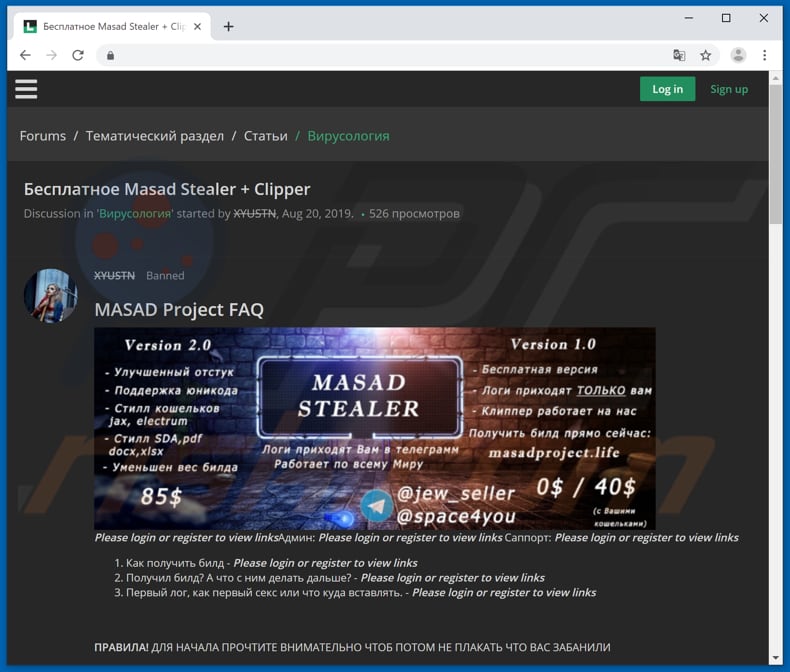
Un autre forum de hackers utilisé pour promouvoir le voleur Masad :
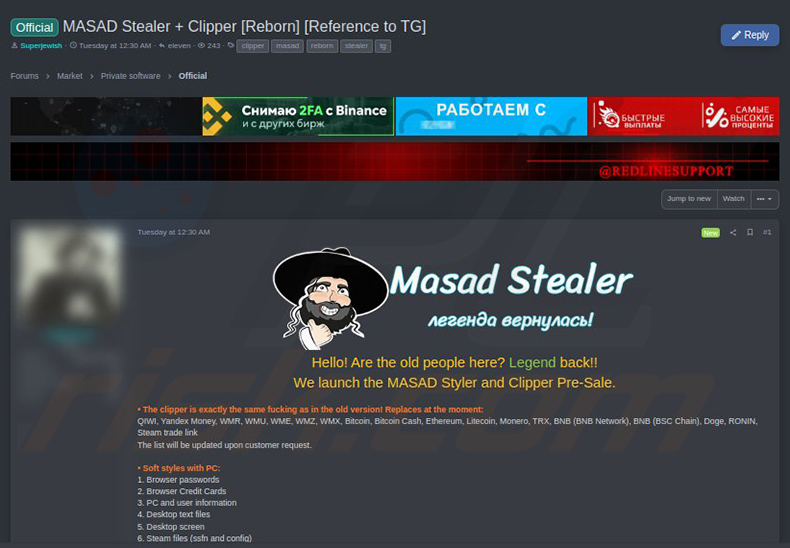
Suppression automatique et instantanée des maliciels :
La suppression manuelle des menaces peut être un processus long et compliqué qui nécessite des compétences informatiques avancées. Combo Cleaner est un outil professionnel de suppression automatique des maliciels qui est recommandé pour se débarrasser de ces derniers. Téléchargez-le en cliquant sur le bouton ci-dessous :
TÉLÉCHARGEZ Combo CleanerEn téléchargeant n'importe quel logiciel listé sur ce site web vous acceptez notre Politique de Confidentialité et nos Conditions d’Utilisation. Pour utiliser le produit complet, vous devez acheter une licence pour Combo Cleaner. 7 jours d’essai limité gratuit disponible. Combo Cleaner est détenu et exploité par RCS LT, la société mère de PCRisk.
Menu rapide :
- Qu'est-ce que Masad ?
- ETAPE 1. Suppression manuelle du maliciel Masad.
- ETAPE 2. Vérifiez si votre ordinateur est propre.
Comment supprimer manuellement les maliciels ?
La suppression manuelle des maliciels est une tâche compliquée, il est généralement préférable de laisser les programmes antivirus ou anti-maliciel le faire automatiquement.
Pour supprimer ce maliciel, nous vous recommandons d'utiliser Combo Cleaner Antivirus pour Windows. Si vous souhaitez supprimer un maliciel manuellement, la première étape consiste à identifier le nom du maliciel que vous essayez de supprimer. Voici un exemple d'un programme suspect exécuté sur l'ordinateur de l'utilisateur:

Si vous avez vérifié la liste des programmes en cours d'exécution sur votre ordinateur, par exemple en utilisant le gestionnaire de tâches et que vous avez identifié un programme qui semble suspect, vous devriez poursuivre ces étapes :
 Téléchargez un programme appelé Autoruns. Ce programme affiche les applications de démarrage automatique, l'emplacement du Registre et du système de fichiers :
Téléchargez un programme appelé Autoruns. Ce programme affiche les applications de démarrage automatique, l'emplacement du Registre et du système de fichiers :

 Redémarrez votre ordinateur en mode sans échec :
Redémarrez votre ordinateur en mode sans échec :
Utilisateurs de Windows XP et Windows 7 : Démarrez votre ordinateur en mode sans échec. Cliquez sur Démarrer, cliquez sur Arrêter, cliquez sur Redémarrer, cliquez sur OK. Pendant le processus de démarrage de votre ordinateur, appuyez plusieurs fois sur la touche F8 de votre clavier jusqu'à ce que le menu Options avancées de Windows s'affiche, puis sélectionnez Mode sans échec avec mise en réseau dans la liste.

Vidéo montrant comment démarrer Windows 7 en "Mode sans échec avec mise en réseau" :
Utilisateurs de Windows 8 : Démarrez Windows 8 est en mode sans échec avec mise en réseau - Allez à l'écran de démarrage de Windows 8, tapez Avancé, dans les résultats de la recherche, sélectionnez Paramètres. Cliquez sur Options de démarrage avancées, dans la fenêtre "Paramètres généraux du PC" ouverte, sélectionnez Démarrage avancé.
Cliquez sur le bouton "Redémarrer maintenant". Votre ordinateur redémarre dans le menu "Options de démarrage avancées". Cliquez sur le bouton "Dépannage", puis sur le bouton "Options avancées". Dans l'écran des options avancées, cliquez sur "Paramètres de démarrage". Cliquez sur le bouton "Redémarrer". Votre PC redémarrera dans l'écran Paramètres de démarrage. Appuyez sur F5 pour démarrer en mode sans échec avec mise en réseau.

Vidéo montrant comment démarrer Windows 8 en "Mode sans échec avec mise en réseau" :
Utilisateurs Windows 10 : Cliquez sur le logo Windows et sélectionnez l'icône Alimentation. Dans le menu ouvert, cliquez sur "Redémarrer" tout en maintenant le bouton "Shift" enfoncé sur votre clavier. Dans la fenêtre "Choisir une option", cliquez sur "Dépannage", puis sélectionnez "Options avancées". Dans le menu des options avancées, sélectionnez "Paramètres de démarrage" et cliquez sur le bouton "Redémarrer".
Dans la fenêtre suivante, cliquez sur le bouton "F5" de votre clavier. Cela redémarrera votre système d'exploitation en mode sans échec avec la mise en réseau.

Vidéo montrant comment démarrer Windows 10 en "Mode sans échec avec mise en réseau" :
 Extrayez l'archive téléchargée et exécutez le fichier Autoruns.exe.
Extrayez l'archive téléchargée et exécutez le fichier Autoruns.exe.

 Dans l'application Autoruns, cliquez sur "Options" en haut de l'écran et décochez les options "Masquer les emplacements vides" et "Masquer les entrées Windows". Après cette procédure, cliquez sur l'icône "Actualiser".
Dans l'application Autoruns, cliquez sur "Options" en haut de l'écran et décochez les options "Masquer les emplacements vides" et "Masquer les entrées Windows". Après cette procédure, cliquez sur l'icône "Actualiser".

 Vérifiez la liste fournie par l'application Autoruns et localisez le fichier maliciel que vous souhaitez éliminer.
Vérifiez la liste fournie par l'application Autoruns et localisez le fichier maliciel que vous souhaitez éliminer.
Vous devriez écrire le chemin complet et le nom. Notez que certains maliciels cachent leurs noms de processus sous des noms de processus Windows légitimes. A ce stade, il est très important d'éviter de supprimer les fichiers système. Après avoir localisé le programme suspect que vous souhaitez supprimer, cliquez avec le bouton droit de la souris sur son nom et choisissez "Supprimer".

Après avoir supprimé le maliciel via l'application Autoruns (ceci garantit que le maliciel ne s'exécutera pas automatiquement au prochain démarrage du système), vous devez rechercher le nom du maliciel sur votre ordinateur. Assurez-vous d'activer les fichiers et dossiers cachés avant de continuer. Si vous trouvez le fichier du maliciel, veillez à le supprimer.

Redémarrez votre ordinateur en mode normal. Suivre ces étapes devrait vous aider à supprimer tout maliciel de votre ordinateur. Notez que la suppression manuelle des menaces nécessite des compétences informatiques avancées, il est recommandé de laisser la suppression des maliciels aux programmes antivirus et antimaliciel.
Ces étapes peuvent ne pas fonctionner avec les infections malveillantes avancées. Comme toujours, il est préférable d'éviter d'être infecté par des maliciels qui tentent de les supprimer par la suite. Pour assurer la sécurité de votre ordinateur, assurez-vous d'installer les dernières mises à jour du système d'exploitation et d'utiliser un logiciel antivirus.
Pour être sûr que votre ordinateur est exempt d'infections malveillantes, nous vous recommandons de le scanner avec Combo Cleaner Antivirus pour Windows.
Foire Aux Questions (FAQ)
Mon ordinateur est infecté par le maliciel Masad, dois-je formater mon périphérique de stockage pour m'en débarrasser ?
La plupart des programmes malveillants peuvent être supprimés sans avoir recours au formatage.
Quels sont les plus gros problèmes que les maliciels Masad peuvent causer ?
Les dangers associés à une infection dépendent des capacités du maliciel et des objectifs des cybercriminels. Masad est conçu pour voler des informations sensibles sur les appareils compromis. En règle générale, ces infections peuvent entraîner de graves problèmes de confidentialité, des pertes financières et des vols d'identité.
Quel est l'objectif du maliciel Masad ?
La plupart des infections par des maliciels sont motivées par des gains financiers. Toutefois, les cybercriminels peuvent également utiliser des logiciels malveillants pour s'amuser, se livrer à des vengeances personnelles, perturber des processus (sites, services, entreprises, etc.), voire lancer des attaques à caractère politique ou géopolitique.
Comment le maliciel Masad s'est-il infiltré dans mon ordinateur ?
Les logiciels malveillants se propagent principalement par le biais de téléchargements "drive-by", d'escroqueries en ligne, de courriels/messages de spam, de publicités malveillantes, de canaux de téléchargement douteux (par exemple, les sites web de freeware et de tiers, les réseaux de partage P2P, etc. Certains programmes malveillants peuvent s'autoproliférer via les réseaux locaux et les périphériques de stockage amovibles.
Combo Cleaner me protège-t-il des maliciels ?
Oui, Combo Cleaner peut détecter et supprimer pratiquement tous les maliciels connus. Il convient de souligner que les programmes malveillants haut de gamme se cachent généralement au cœur des systèmes et qu'il est donc primordial d'effectuer une analyse complète du système.
Partager:

Tomas Meskauskas
Chercheur expert en sécurité, analyste professionnel en logiciels malveillants
Je suis passionné par la sécurité informatique et la technologie. J'ai une expérience de plus de 10 ans dans diverses entreprises liées à la résolution de problèmes techniques informatiques et à la sécurité Internet. Je travaille comme auteur et éditeur pour PCrisk depuis 2010. Suivez-moi sur Twitter et LinkedIn pour rester informé des dernières menaces de sécurité en ligne.
Le portail de sécurité PCrisk est proposé par la société RCS LT.
Des chercheurs en sécurité ont uni leurs forces pour sensibiliser les utilisateurs d'ordinateurs aux dernières menaces en matière de sécurité en ligne. Plus d'informations sur la société RCS LT.
Nos guides de suppression des logiciels malveillants sont gratuits. Cependant, si vous souhaitez nous soutenir, vous pouvez nous envoyer un don.
Faire un donLe portail de sécurité PCrisk est proposé par la société RCS LT.
Des chercheurs en sécurité ont uni leurs forces pour sensibiliser les utilisateurs d'ordinateurs aux dernières menaces en matière de sécurité en ligne. Plus d'informations sur la société RCS LT.
Nos guides de suppression des logiciels malveillants sont gratuits. Cependant, si vous souhaitez nous soutenir, vous pouvez nous envoyer un don.
Faire un don
▼ Montrer la discussion